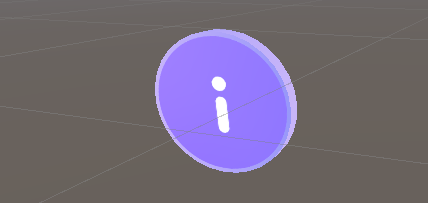Usare controlli predefiniti dell'interfaccia utente
Panoramica
Il pacchetto Control Samples fornisce controlli predefiniti dell'interfaccia utente compilati usando Mesh Toolkit che è possibile importare nei progetti. Le usiamo ampiamente nelle esercitazioni mesh 101 e mesh 201 .

Gli esempi di controllo sono ancora in fase di sviluppo, quindi li chiamiamo "campioni" per indicare che si stanno evolvendo e sono soggetti a modifiche nel tempo. Per informazioni dettagliate sugli esempi di controllo, vedere la sezione Esempi di controllo più avanti in questa pagina, ma di seguito viene illustrato rapidamente come usarli nelle esercitazioni.
BackplateBase
Poiché un backplate è un oggetto di supporto utile per qualsiasi visualizzazione di testo informativo, viene usato il prefab BackplateBase in alcune posizioni.
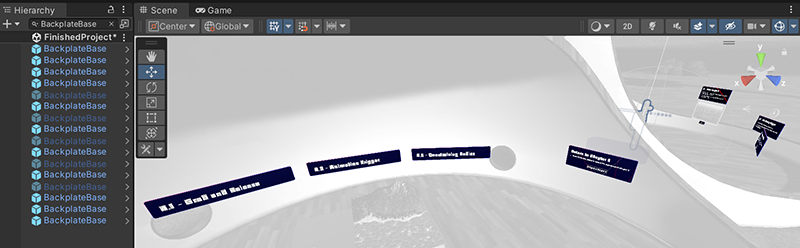
Un esempio: Nell'esercitazione mesh 101, BackplateBase è disponibile come oggetto figlio in ChapterLabel , ovvero il testo informativo visualizzato per la prima stazione, 3.1: Riproduzione video.
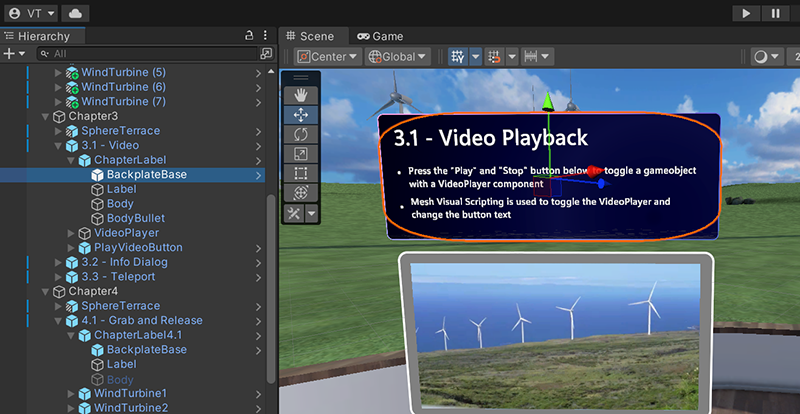
ButtonBase
Nell'esercitazione mesh 101, il prefab ButtonBase viene usato per creare il pulsante Riproduci per la schermata video nella stazione 3.1: Riproduzione video. Si noti che il prefab è stato rinominato qui in "PlayVideoButton".
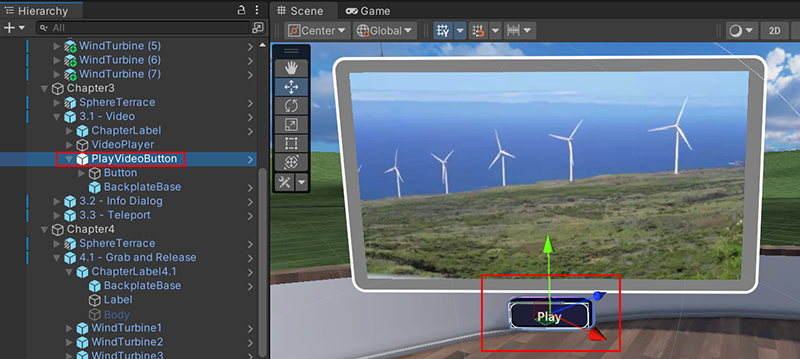
Earth
Nell'esercitazione Mesh 201 il prefab Earth viene usato per la Stazione 4: Caricare un URL da un asset 3D.
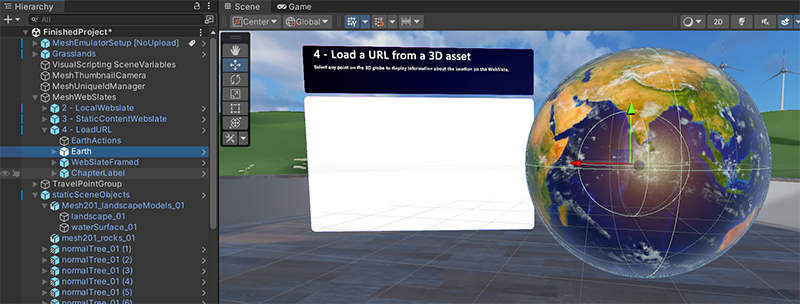
InformationButton
Nell'esercitazione mesh 101 il prefab InformationButton viene usato per la stazione 3.2: Trigger finestra di dialogo informazioni. Si noti che il prefab è stato rinominato leggermente qui in "Information_Button".
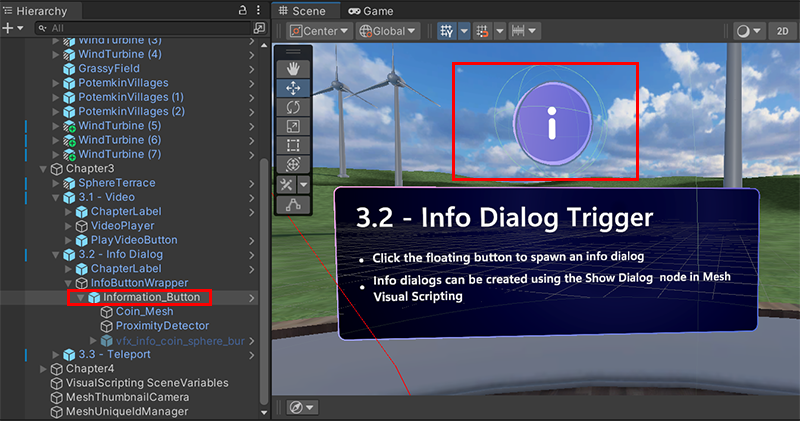
Introduzione
Il pacchetto Control Samples è incluso quando si scaricano gli esempi mesh da GitHub.
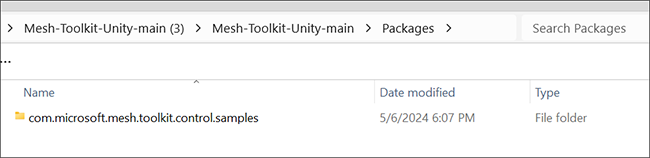
Per aggiungere il pacchetto Control Samples al progetto:
- Nella barra dei menu del progetto Unity selezionare Finestra> Gestione pacchetti.
- Fare clic sull'elenco a discesa '+' e quindi selezionare Aggiungi pacchetto dal disco ....
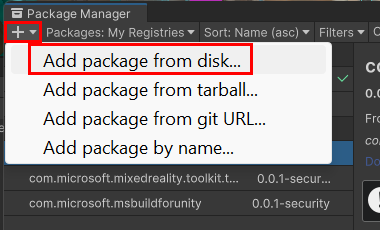
- Nella finestra Seleziona pacchetto su disco passare alla cartella denominata com.microsoft.mesh.toolkit.control.samples e quindi fare doppio clic sul file package.json.
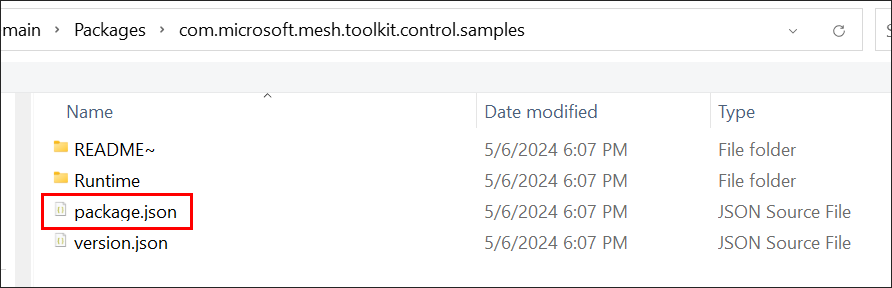
- Il pacchetto Control Samples viene visualizzato nel Gestione pacchetti contrassegnato come "Local" ...
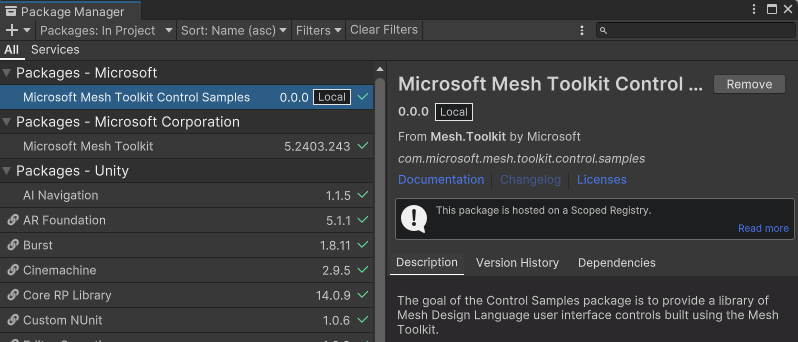
... e sono disponibili nella cartella Pacchetti di progetto>.
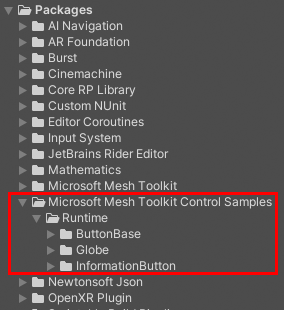
Esempi di controlli in dettaglio
I prefab Di esempio di controllo si trovano nelle sottocartelle della cartella Runtime .
Runtime>ButtonBase
- BackplateBase: usare questo prefab per posizionare tutti i controlli su un backplate con angoli arrotondati e una superficie iridescente.
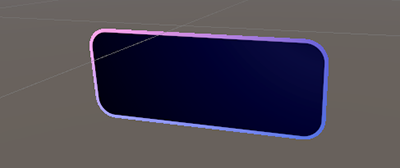
- ButtonBase: prefab di base per tutte le varianti di pulsante. Il pulsante anima, produce feedback audio quando viene premuto e contiene un'etichetta. Usare Visual Scripting per configurare gli eventi che si attivano quando un avatar fa clic sul pulsante.
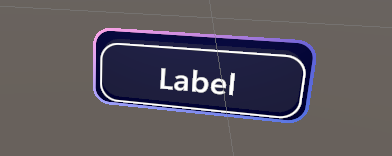
Runtime>Globe
- Terra: un globo terrestre che ruota e può essere selezionato. Se selezionata, il globo genera una posizione di latitudine e longitudine e aggiunge un marcatore. Questa funzionalità può essere estesa e modificata con Visual Scripting. Tutte le azioni vengono condivise da tutti i client per impostazione predefinita.
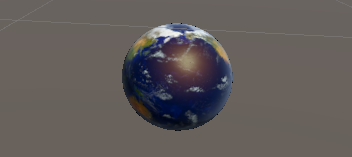
Informazioni sul runtimeButton>
- InformationButton: pulsante moneta spaziale mobile. Il pulsante offre il rilevamento della prossimità tramite il
Avatar Triggercomportamento. Quando un avatar è una certa distanza dal pulsante, la moneta smette di girare e viene invece affissata. L'avatar è in grado di fare clic sulla moneta. Se l'avatar non è compreso nell'intervallo, non è più possibile fare clic sul pulsante e il pulsante torna a ruotare. Il comportamento interagendo del pulsante è basato sul componente Mesh Interactable Setup e sullo script InformationButton .